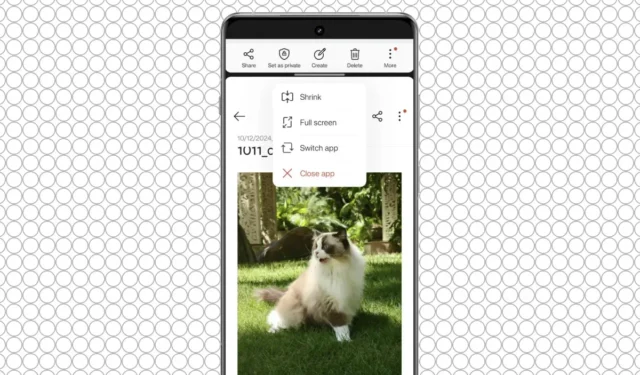
OnePlus революционизира многозадачното изживяване на Android с иновативната си функция Open Canvas . Първоначално стартирана със сгъваемия телефон OnePlus Open, тази възможност вече е достъпна за устройства OnePlus, работещи с най-новата OxygenOS 15, базирана на Android 15. Това ръководство ще ви помогне да впрегнете силата на Open Canvas за подобрено многозадачно изживяване.
Разбиране на Open Canvas
Конвенционалната функция за разделен екран на Android позволява на потребителите да стартират две приложения едновременно, но ограниченото пространство на екрана често може да попречи на функционалността. Open Canvas се справя с този проблем, като оптимизира използването на пространството на екрана, позволявайки на едно приложение да заема по-голяма площ, като същевременно поддържа другото лесно достъпно с едно докосване.
Например, ако сърфирате в Chrome и трябва да си записвате бележки, Open Canvas ви позволява да разпределите повече екранно пространство за Chrome, докато можете бързо да превключите към вашето приложение за бележки само с едно докосване. Това подобрение гарантира, че и двете приложения са не само отворени, но и функционални, като по този начин рационализира вашия многозадачен работен процес.
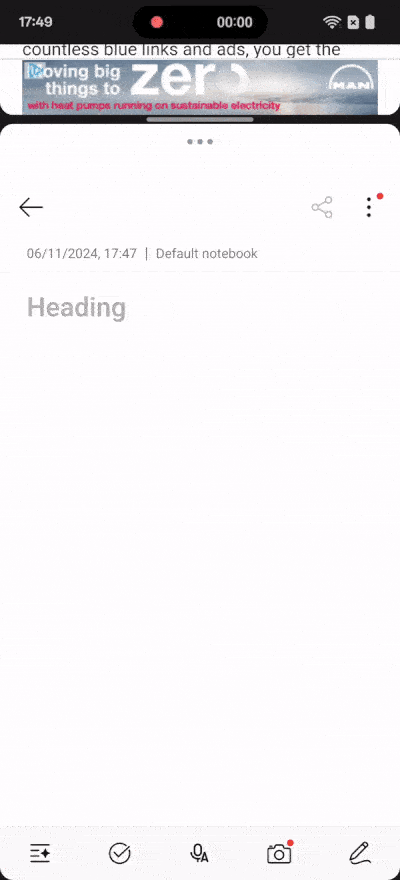
Как да активирате Open Canvas на вашето устройство OnePlus
Първи стъпки с Open Canvas е удобен за потребителя процес. Следвайте тези стъпки, за да го активирате:
- Отворете първото приложение, което искате да използвате в режим на разделен екран.
- Отворете панела с последните приложения , докоснете иконата с три точки до името на приложението и изберете Разделен екран . Като алтернатива можете да активирате разделен екран, като плъзнете нагоре върху приложението с три пръста (уверете се, че този жест е активиран в Настройки > Достъпност и удобство > Разделен изглед ).
- Изберете второто приложение, което искате да стартирате заедно с първото, от началния екран или чекмеджето за приложения. При избрани модели, като OnePlus Open, можете дори да добавите трето приложение от чекмеджето за приложения.
- Докоснете иконата с три точки над всяко приложение (не разделителя) и изберете опцията Разгъване . По подобен начин можете да разширите второто приложение. Това позволява по-големи изгледи на приложението, като същевременно поддържа бърз достъп чрез едно докосване.
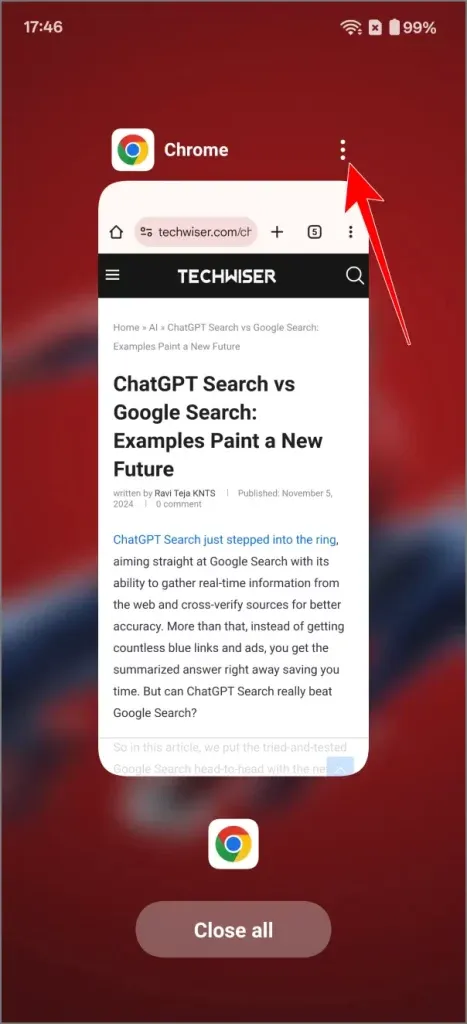
Запазване на групи приложения за удобство: Ако често използвате определени двойки приложения, можете да ги запазите като група за бърз достъп. Просто докоснете иконата с три точки , разположена върху разделителя на разделен екран, и изберете Запазване като група приложения . Това създава пряк път на вашия начален екран, което ви позволява да стартирате и двете приложения в режим на разделен екран с едно действие.
Предимствата на Open Canvas за многозадачност
Традиционната функция за разделен екран на устройства с Android често се чувстваше ограничаваща без възможност за ефективно регулиране на размера на приложенията, което кара много потребители да избират да превключват между различни приложения. Въпреки това Open Canvas на OnePlus трансформира функционалността на разделения екран в практичен инструмент за безпроблемна многозадачност. Като предоставя на потребителите повече използваемо пространство и опция за запазване на често използвани комбинации от приложения, Open Canvas опростява процеса на настройка и управление на сценарии за многозадачност.


Вашият коментар